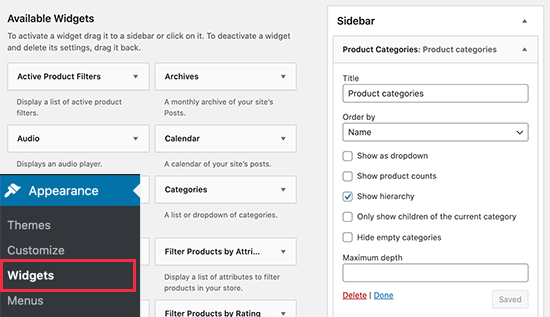您想更改 WordPress 中的類別順序嗎?
默認情況下,當您在 WordPress 中列出類別時,它們按字母順序顯示。一些用戶可能希望將其更改為他們自己的自定義類別順序。
在本文中,我們將向您展示如何輕鬆更改 WordPress 中的類別順序。
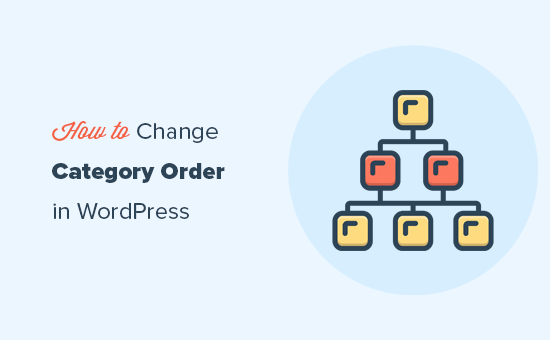
為什麼要在 WordPress 中更改類別順序
默認情況下,當您使用類別小部件或塊列出類別時,WordPress 將按字母順序列出它們。
許多網站所有者使用類別來組織他們的博客內容。您可能希望更改默認類別順序並根據自己的喜好對其進行自定義。
例如,一些網站可能不希望他們的“公告”類別成為列表中的第一個。
如果您經營WooCommerce 商店,那麼您可能需要調整產品類別順序以在頂部顯示您最暢銷的產品類別。
但是,默認類別小部件或塊沒有任何更改該順序的選項。
幸運的是,您可以使用 WordPress 插件來更改類別順序並手動調整它們在您網站上的顯示方式。
話雖如此,讓我們來看看如何在 WordPress 中輕鬆更改類別順序。
更改 WordPress 中的類別順序
您需要做的第一件事是安裝並激活Category Order插件。有關更多詳細信息,請參閱有關如何安裝 WordPress 插件的分步指南。
激活後,只需轉到帖子»分類順序頁面即可重新排列您的 WordPress 類別順序。
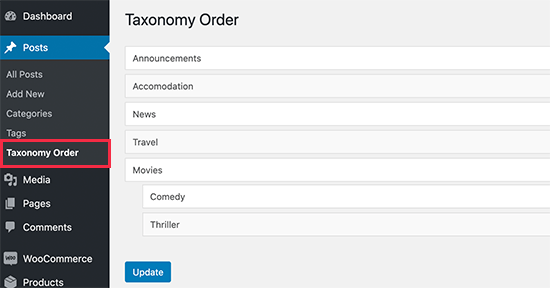
該插件將簡單地列出該頁面上的所有類別,您可以手動拖放以重新排列類別順序。
只需單擊一個類別並將其向上或向下移動。
如果您使用子類別,則移動父類別也會移動子類別。
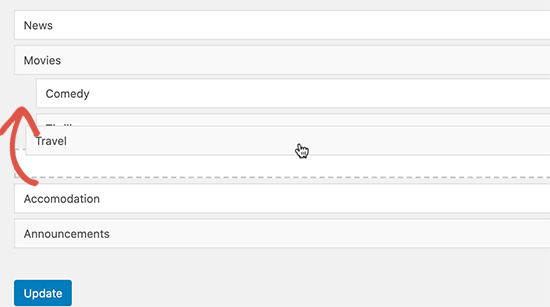
完成重新排列類別順序後,不要忘記單擊“更新”按鈕。
您現在可以通過訪問外觀»小部件頁面將“類別”小部件添加到您的 WordPress 側邊欄。
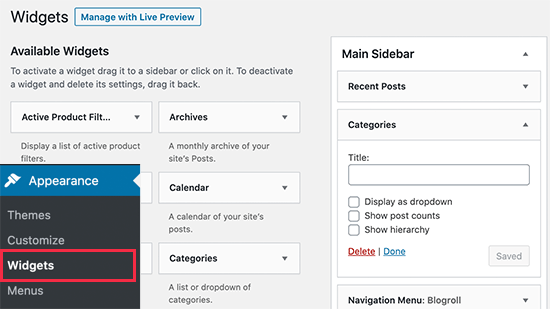
之後,您可以訪問您的WordPress 博客以查看按您選擇的順序列出的類別。
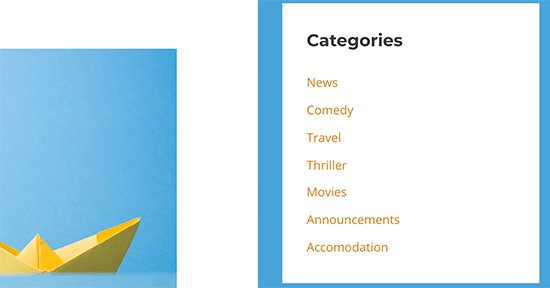
在 WooCommerce 中更改產品類別順序
該插件也適用於 WooCommerce 產品類別。這允許您選擇自定義產品類別順序並在頂部列出您最受歡迎的產品類別。
只需訪問產品»分類順序頁面即可重新排列產品類別。

該插件將列出您所有的 WooCommerce 產品類別。您可以簡單地拖放以按任何順序重新排列它們。
完成後不要忘記單擊“更新”按鈕。
您現在可以通過訪問外觀»小工具頁面將“產品類別”小工具添加到您的在線商店的側邊欄中。